Urmați acești pași dacă utilizați Copilot și primiți o eroare care spune:
Am întâmpinat o problemă la validarea licenței Copilot. Pentru mai multe informații, consultați https://aka.ms/copilotlicensecheck
Asigurați-vă că utilizați contul corect
Mai întâi, asigurați-vă că sunteți conectat. Pe https://microsoft365.com, căutați în colțul din dreapta sus și, dacă nu vedeți profilul contului, selectați Conectare.
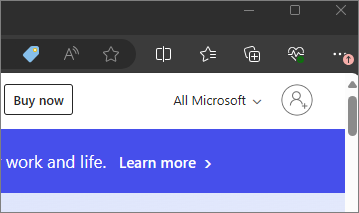
Dacă sunteți conectat deja, este posibil să fiți conectat cu un cont care nu are o licență Copilot. Încercați să selectați pictograma contului din colțul din dreapta sus al paginii, apoi selectați Conectați-vă cu un alt cont.
Verificați locația fișierului
Unii utilizatori pot întâmpina o problemă atunci când încearcă să acceseze Microsoft 365 Copilot în aplicațiile Microsoft 365 atunci când fișierul este găzduit într-o locație de stocare de la terți. În acest scenariu, utilizatorii pot întâlni o validare de licență sau alt mesaj de eroare. În timp ce lucrăm pentru a rezolva această problemă, utilizatorii pot muta sau copia fișierul în OneDrive sau SharePoint înainte de a utiliza Copilot cu acel fișier. Pentru mai multe informații despre această experiență, contactați Managerul contului dvs. Microsoft sau furnizorul terț de stocare.
Pentru aplicațiile web - Activați modulele cookie de la terți
Din cauza limitărilor tehnice pe care ne străduim să le remediem, validarea licenței Copilot necesită ca browserul web să accepte module cookie de la terți. Acestea sunt blocate adesea în mod implicit în modul Incognito/InPrivate sau în unele browsere, cum ar fi Safari. Dacă alegeți să activați modulele cookie de la terți, iată cum puteți face acest lucru.
În Microsoft Edge
-
Selectați Setări și altele > Setări > Module cookie și permisiuni de site > Gestionați și ștergeți module cookie și date de site.
-
Asigurați-vă că opțiunea Blocați modulele cookie de la terți este setată la Dezactivată.
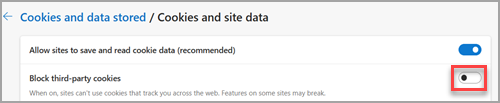
Selectați un titlu de mai jos pentru mai multe informații.
-
Selectați Particularizare și control Google Chrome > Setări > Confidențialitate și securitate.
-
Asigurați-vă că ați selectat Permiteți module cookie de la terți.
-
Selectați Deschideți meniul aplicației (meniul "hamburger") > Setări > Confidențialitate și securitate.
-
Sub Protecție antimonitorizare îmbunătățită, selectați Personalizați.
-
Asigurați-vă că opțiunea Module cookie este debifată.
-
Selectați Safari > Setări....
-
Selectați fila Confidențialitate. Sub Urmărirea site-ului web, asigurați-vă că este debifată opțiunea Prevenirea urmăririi între site-uri.
-
Selectați fila Complex. Sub Confidențialitate, asigurați-vă că opțiunile Permiteți măsurarea eficienței reclamelor cu păstrarea confidențialității și Blocați toate modulele cookie sunt debifate.
Dacă aveți în continuare probleme
Sfat: Dacă mesajul de eroare a dispărut, dar tot nu vedeți Copilot în aplicațiile dvs., consultați Nu văd Copilot în aplicațiile mele.
Pentru utilizatorii la domiciliu, dacă ați verificat toate acestea și primiți în continuare mesajul de eroare, contactați Asistența pentru asistență.
Pentru utilizatorii din mediul de afaceri, dacă primiți în continuare eroarea de validare după ce urmați pașii din acest articol, consultați Microsoft 365 Admin pentru a vă asigura că aveți Microsoft 365 Copilot. Administratorul poate contacta asistența Microsoft pentru ajutor suplimentar.











